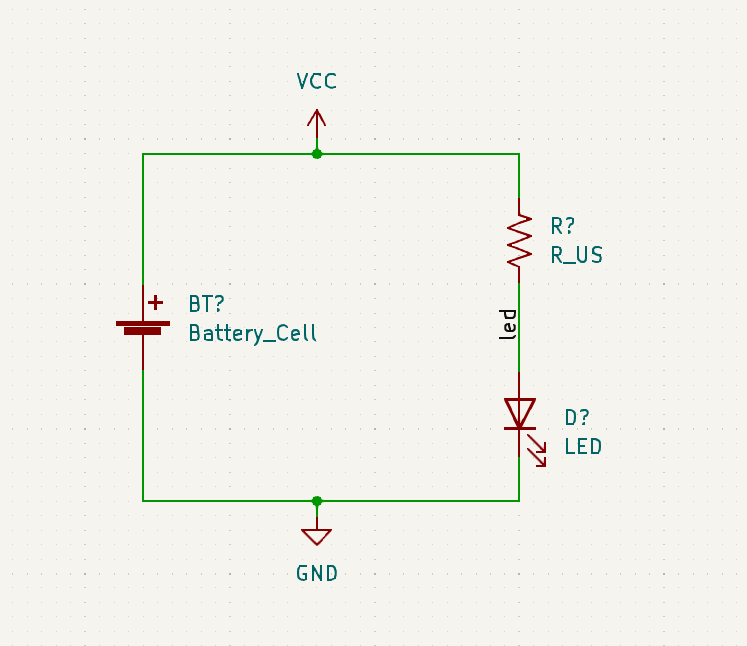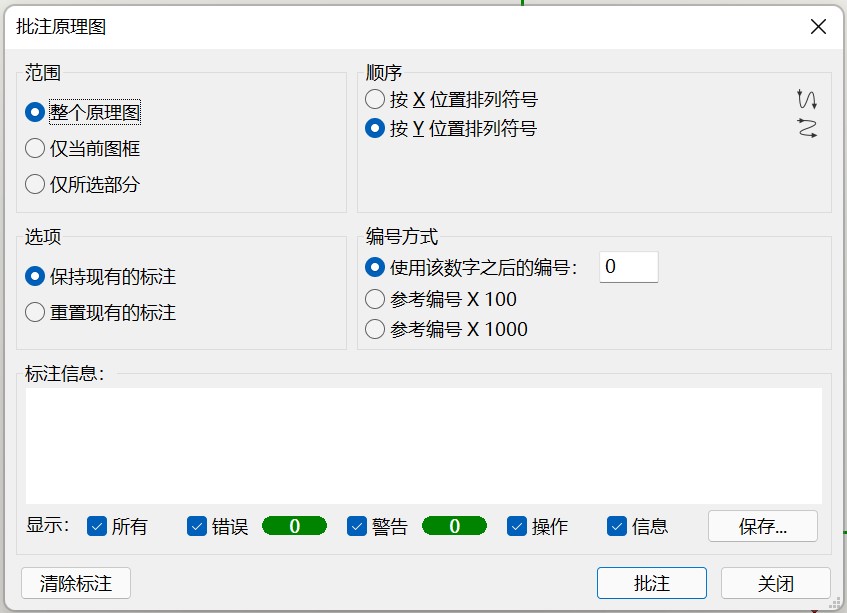**这是本文档旧的修订版!**
第12节:批注原理图中的元件
1. 为什么要批注原理图?
还未批注的原理图
我们的这个电路很简单,电路中只有1个LED、1个电阻和1个电池,在原理图上,我们可以看到D?、R?和BT?对应这三个器件的编号,它们后面都有一个?,如果在同一张图纸上有多于一个相同的器件,比如2个电阻,那我们就要对这两个电阻进行区分,可以分别叫它们R1和R2(或其它数值的编号,只要不冲突即可),从这里可以看出来,目前电路图上的R?、D?和BT?中的?需要被具体的数字来替代,以确保板上的同类元器件较多的时候,每个元器件都有一个唯一的标识,我们常称之为参考标识符RefDes(来源于Reference Description)。
从库中加载到原理图图纸上的器件,或者通过复制得到的器件,其标识符都式以?的形式呈现,我们需要将每一个?转变成一个唯一的数值,也就是给每个符号分配一个唯一的参考标识符,这个过程就叫批注,有的工具称之为注释。
2. 如何进行批注?
对图中放置的器件进行标号有两种方式:
1.对每一个器件进行单独编辑(鼠标悬浮在器件上,使用快捷键“E”或用鼠标右键弹出菜单后选择“属性”来编辑器件的属性),给该器件分配一个比较确定的标号:
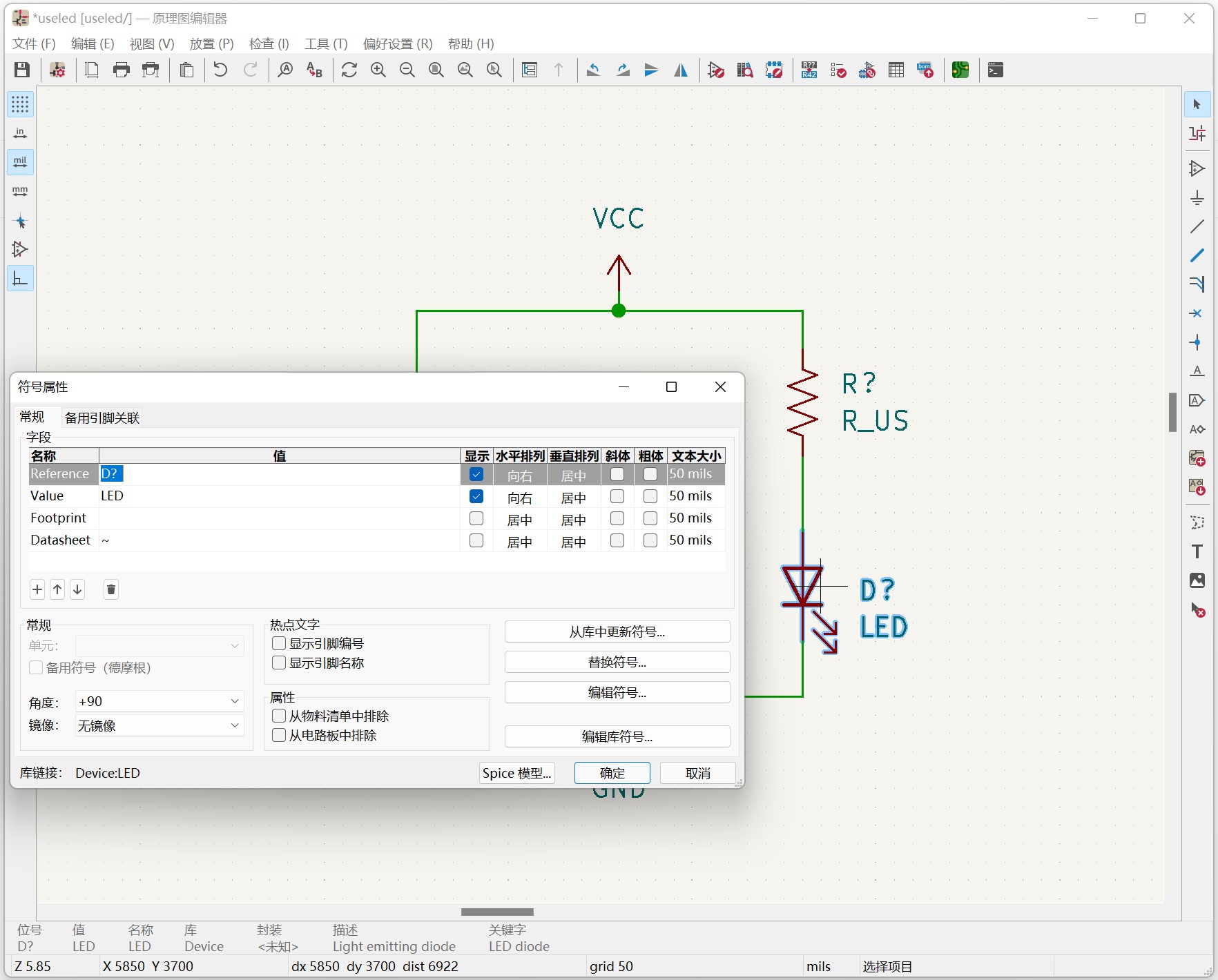
对LED属性编辑,手工修改标号
在这个器件属性的编辑对话框中,每一个对象都可以手工修改,在这里我们将第一行Reference的D?修改为D1,并将第二行的“Value”修改为“RED”(选中为红色的),其它字段也可以编辑,我们在后面用到的时候再讲。
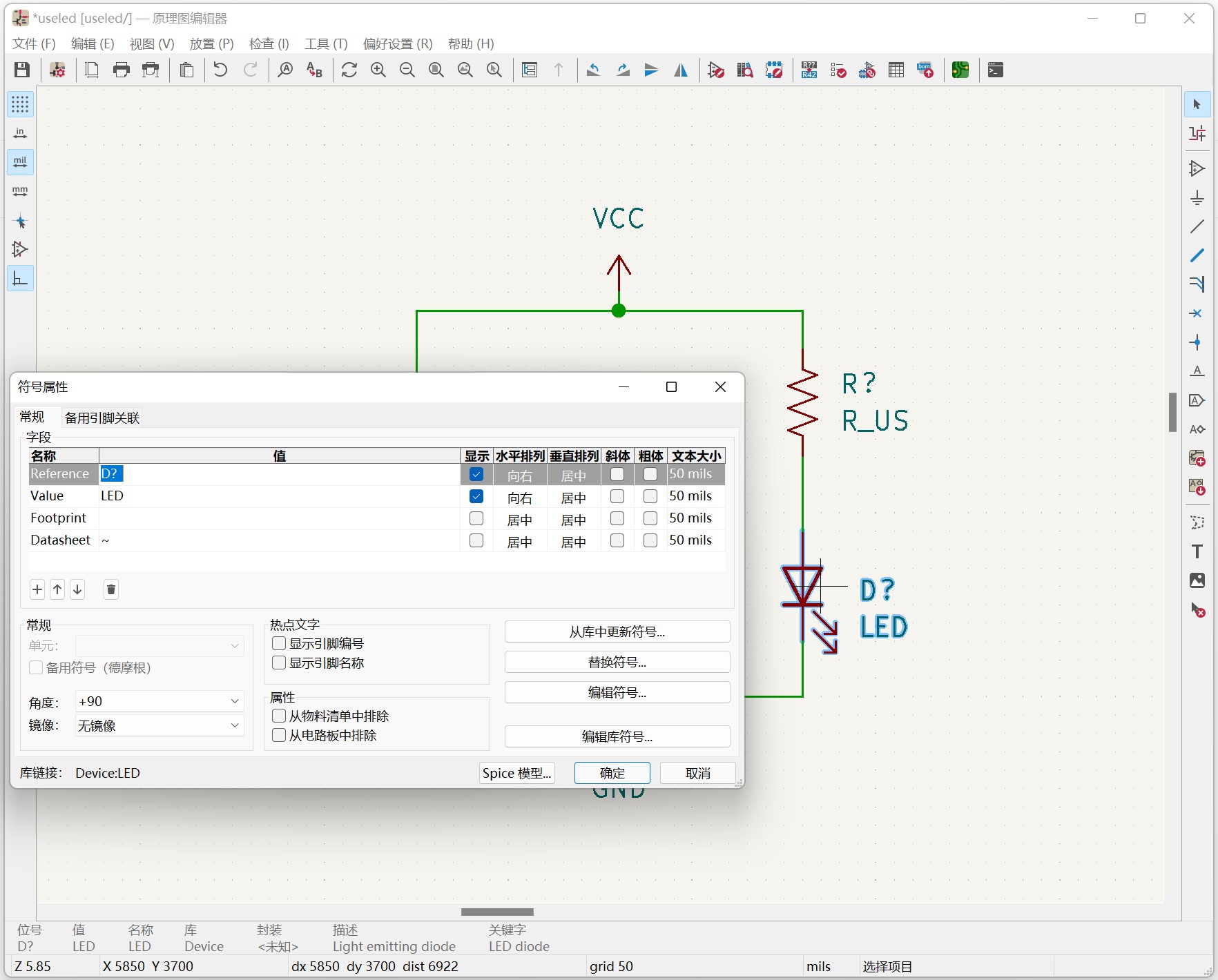
手工批注并修改了器件LED的“值”
还有一种更便捷的修改方式 -鼠标悬浮在D?字符上面,键盘快捷键“E”或用鼠标“右键”选择“属性”,只弹出D?的修改窗口
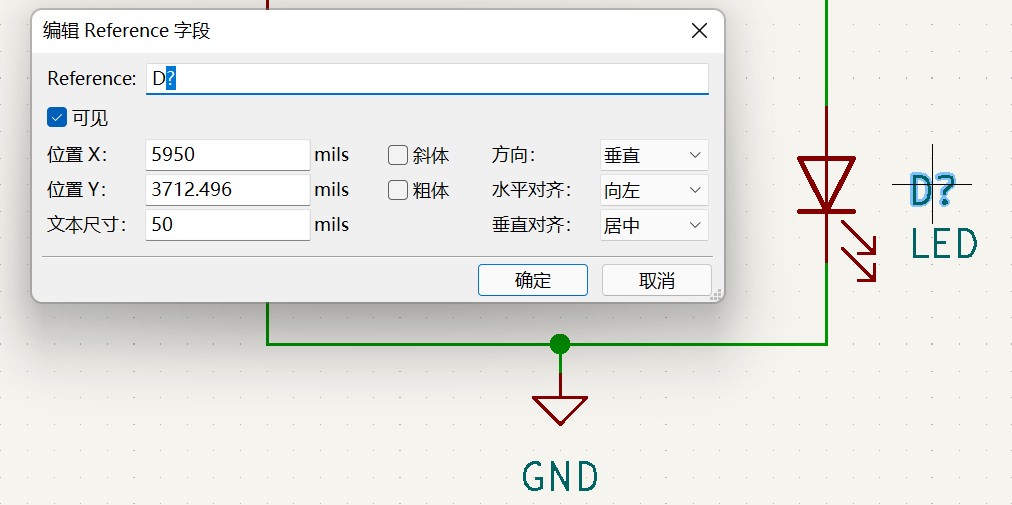
编辑元器件标识符的属性
但这种方式不推荐,它有几个缺点,当电路图中的同种器件的数量比较多时,手工操作会费时费力,且很难做到批注的唯一性,整个图纸上的器件的标号也会比较杂乱,不利于读图。这种方式在某些场景下做针对某些器件标号的预先指定或修改是可以的,但最好的批注方式就是下面要讲到的第二种方式 - 采用批量、自动标号的方式。
2.待原理图上的所有器件都加载完整,而且位置排列大致已经确定,就可以通过批量操作的方式对所有的器件进行自动标号。具体操作如下:
点击菜单中的“工具”,弹出如下菜单,选中“批注原理图”:
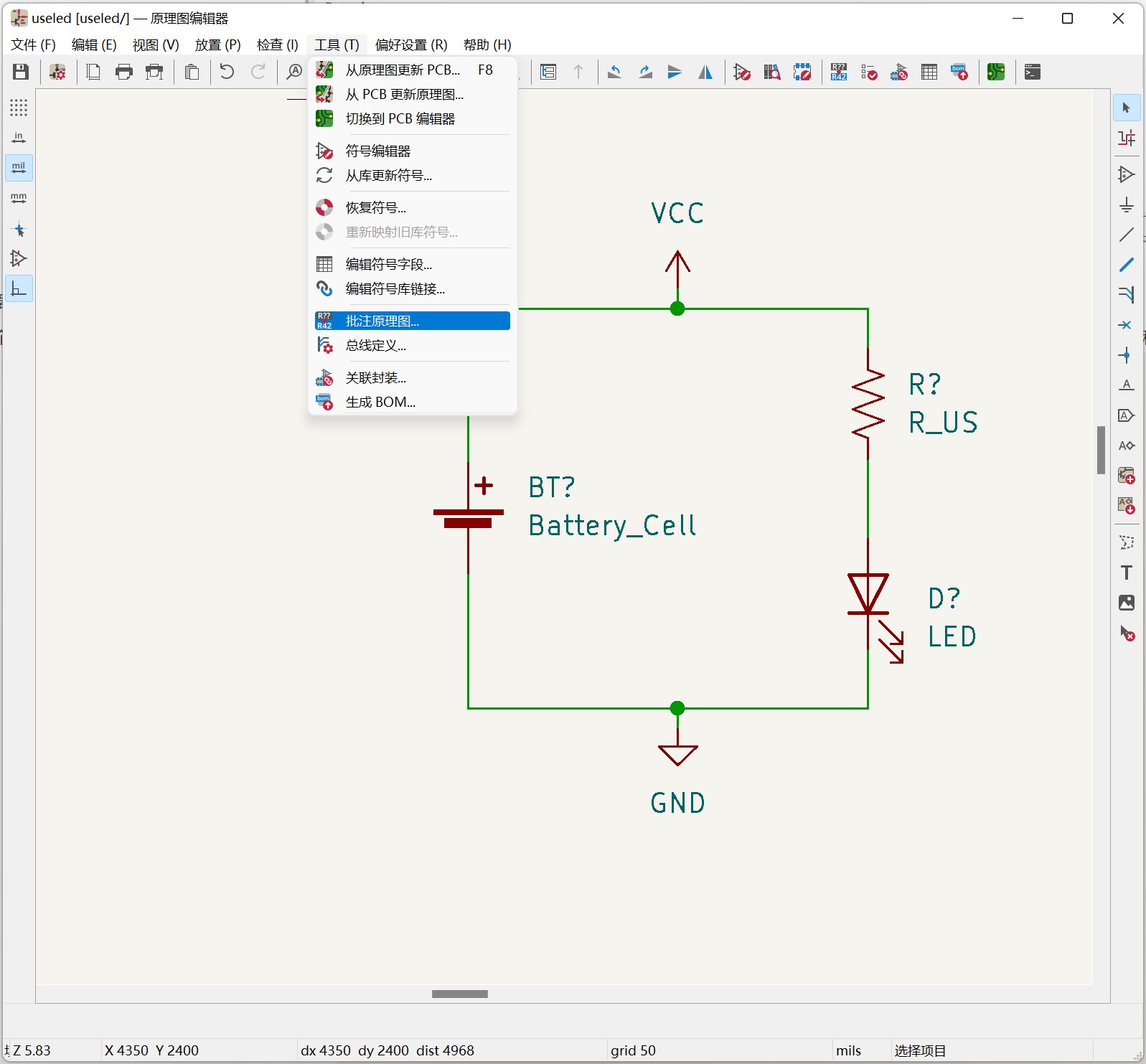
批注菜单
批注功能窗口
这个对话窗中的信息都很直观,取决于你是第一次批注(全新的批注)还是补充批注(保持原有的批注信息),亦或是清除现有的批注再重新批注,根据你自己的状况勾选相应的选项即可。
例如,如果我们的原理图包含多张图纸(后面层级图设计会讲到),我们可以选择对整个原理图进行批注,或者只对当前图框进行批注。如果我们是在原来已经批注了的原理图上面新添了器件,对新的器件进行批注,就可以选择保留现有的批注,只批注新符号。我们还可以控制批注的顺序和编号方式。
第一次批注比较简单,接受所有默认值即可。
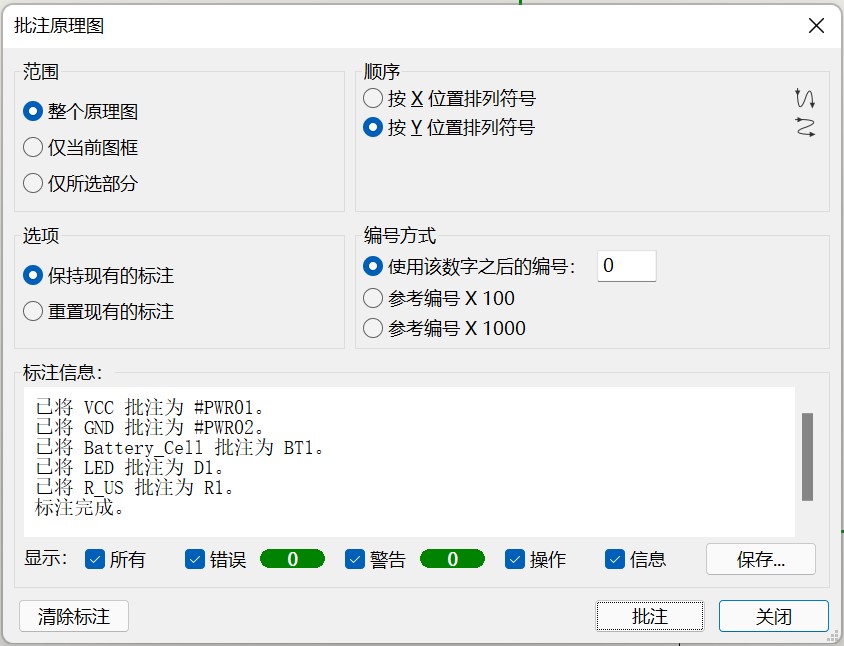
完成批注后的窗口信息
单击“批注”按钮,并接受可能弹出的警告对话框。这将完成批注,并更新原理图。单击“关闭”按钮关闭对话框。下图就是完成了批注之后的原理图的效果,可以看到三个器件都分别有了标号。
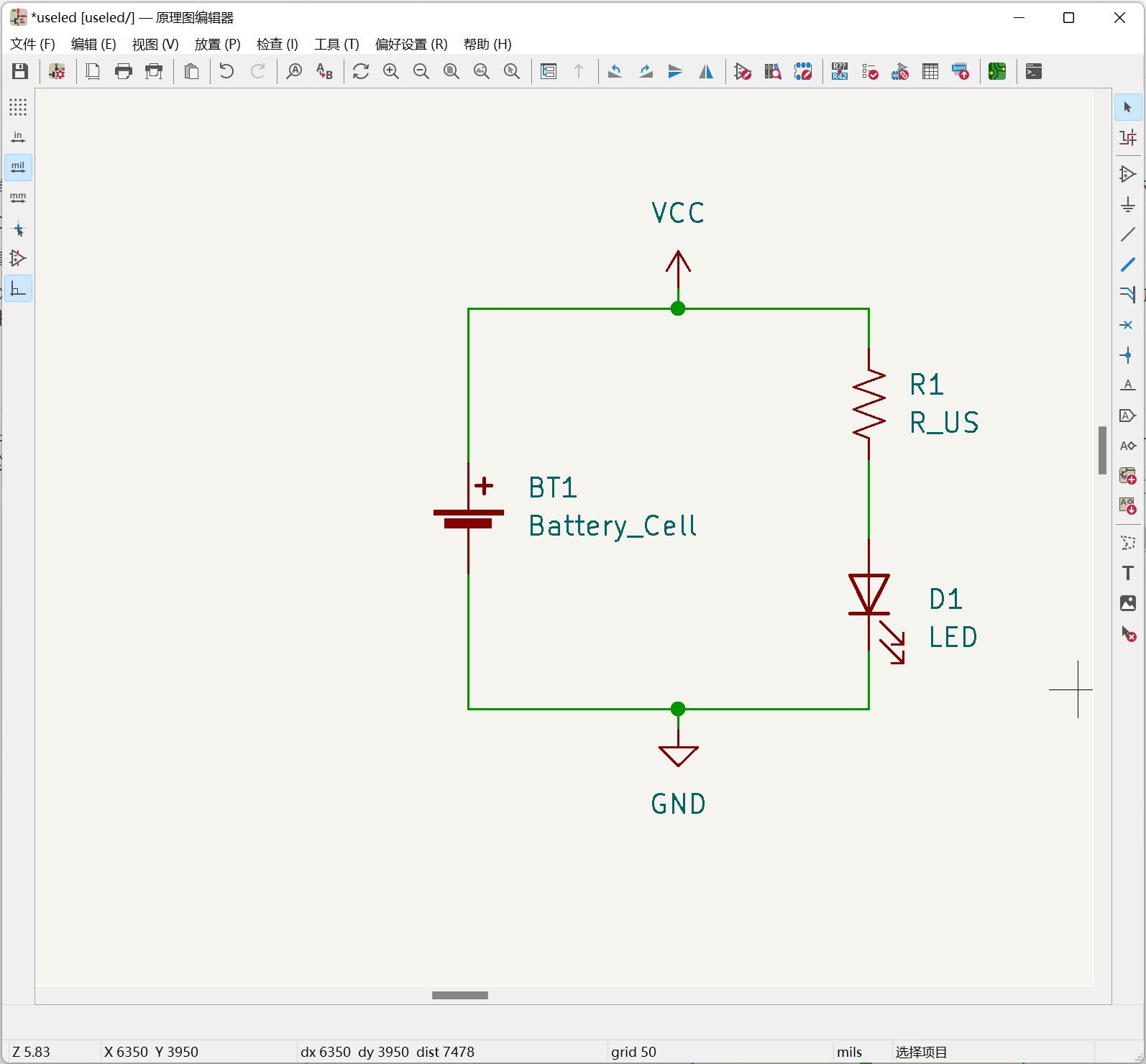
完成批注后的原理图
3. 编辑元器件的属性
符号属性 接下来,为每个组件填写值。(E).这个项目将使用一个红色的LED,所以将Value字段更改为红色。在实际的项目中,在这里写LED制造商的零件号可能会更好。请注意,可以在每个符号的属性中单独编辑引用指示符。
本项目将使用3V锂币电池,所以将BT1的Value字段改为3V。将电阻器的值改为1k。
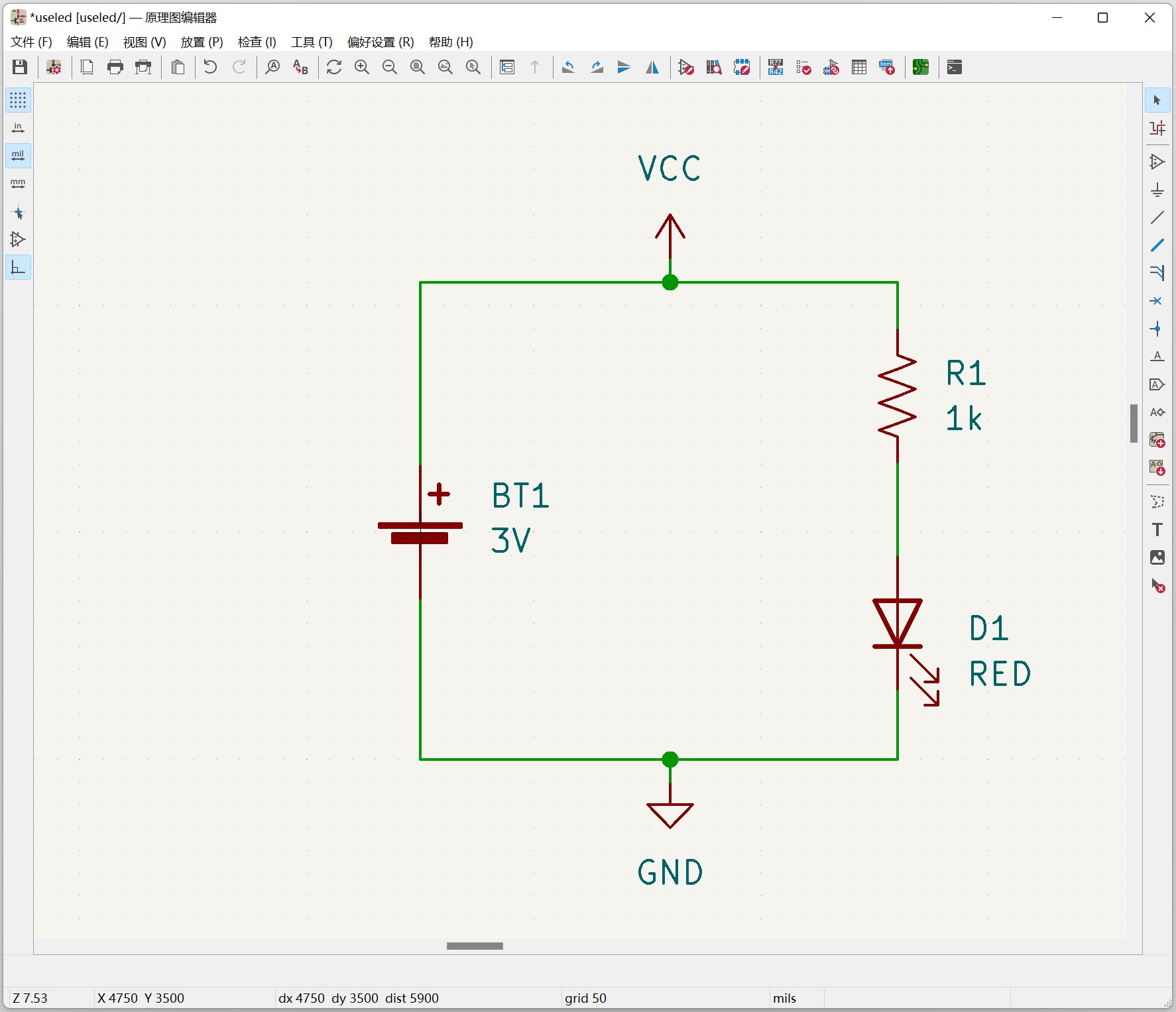
每个器件的Value都做了修改的原理图
上一节:第11节:原理图上的信号连线